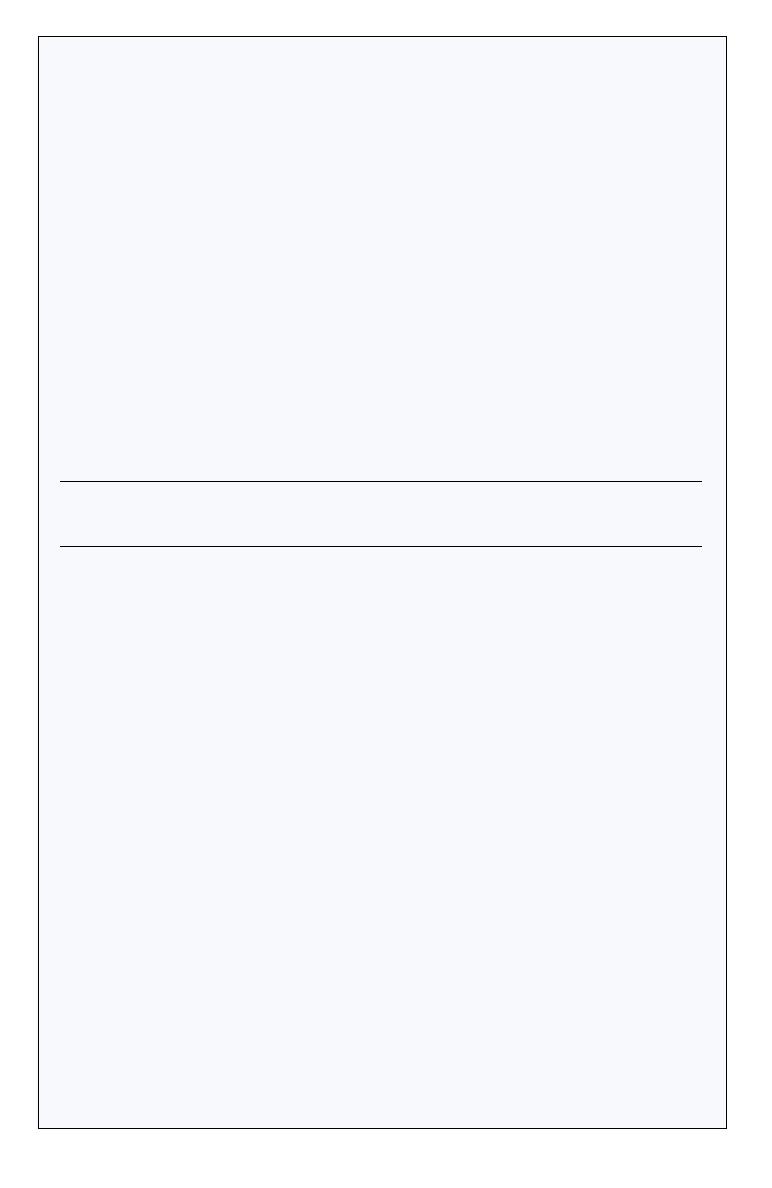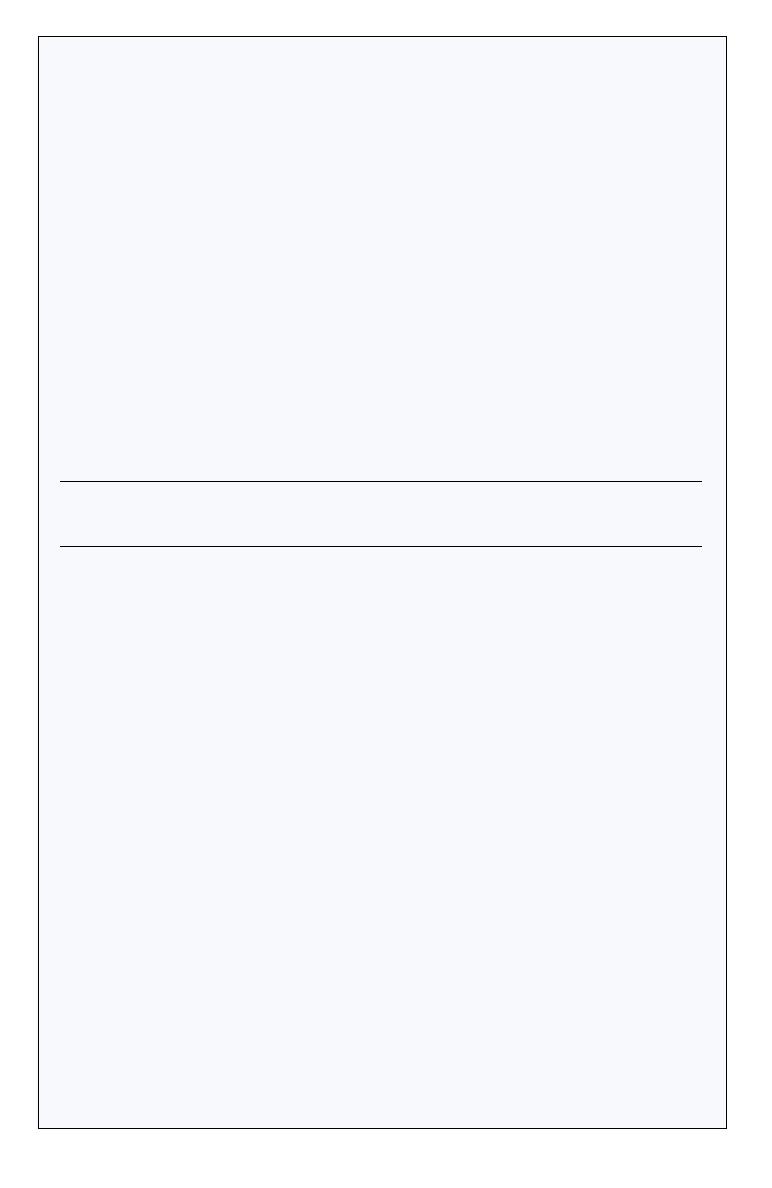
6
Windows 2008/Vista
a Windows CD を挿入し、コンピュータを再起動します。
b 画面上の指示に従って Windows のインストールを開始します。
c Windows の場所を指定するよう求められた場合は、Load Driver を選
択します。
d ドライバ ディスクを挿入し、OK をクリックします。
e ドライバが検出されたら、Next を押します。
f Next をもう一度クリックして、初期値のパーティション設定を受け
入れるか、Windows の説明書を参照してマニュアルでパーティショ
ンを設定します。
g 画面上の指示に従ってインストールを行います。
Red Hat Linux
SuSE Linux については、RAID インストール CD に収録の Adaptec RAID
Controllers インストールおよびユーザーズガイド を参照してください。
メモ : Linux のサポートに関する最新情報については、
www.adaptec.co.jp を参照してください。
a 1 枚目の Red Hat インストール CD を挿入します。
b コンピュータを再起動します。
c Red Hat の Welcome 画面が表示されたら、Boot: プロンプトで
linux dd
と入力します。
d 要求に従って、ドライバ ディスクを挿入し、OK を選択します。
e 画面の指示に従って、希望の環境をセットアップします。
f サードパーティのデバイスをインストールする際は、ここでインス
トールします。 取り付けない場合は、Done を選択します。
g Red Hat の指示に従って Linux インストールを続けます。
Step 6 Adaptec Storage Manager
のインストール
Adaptec Storage Manager をインストールする前に、管理者または root で
ログインしているか確認します。 また、古いバージョンの Adaptec
Storage Manager を削除する必要があります。 古いバージョンで作成した
カスタマイズ ファイルが保存されアップグレード環境で使用されます。
● Linux から Adaptec Storage Manager を削除するには、
rpm --erase
StorMan
コマンドを入力します。
● Windows から Adaptec Storage Manager を削除する場合、コントロール
パネルのプログラムの追加と削除を使用します。
MAN-00209-01JA-A-RevA.fm 6 ページ 2008年3月11日 火曜日 午後12時38分